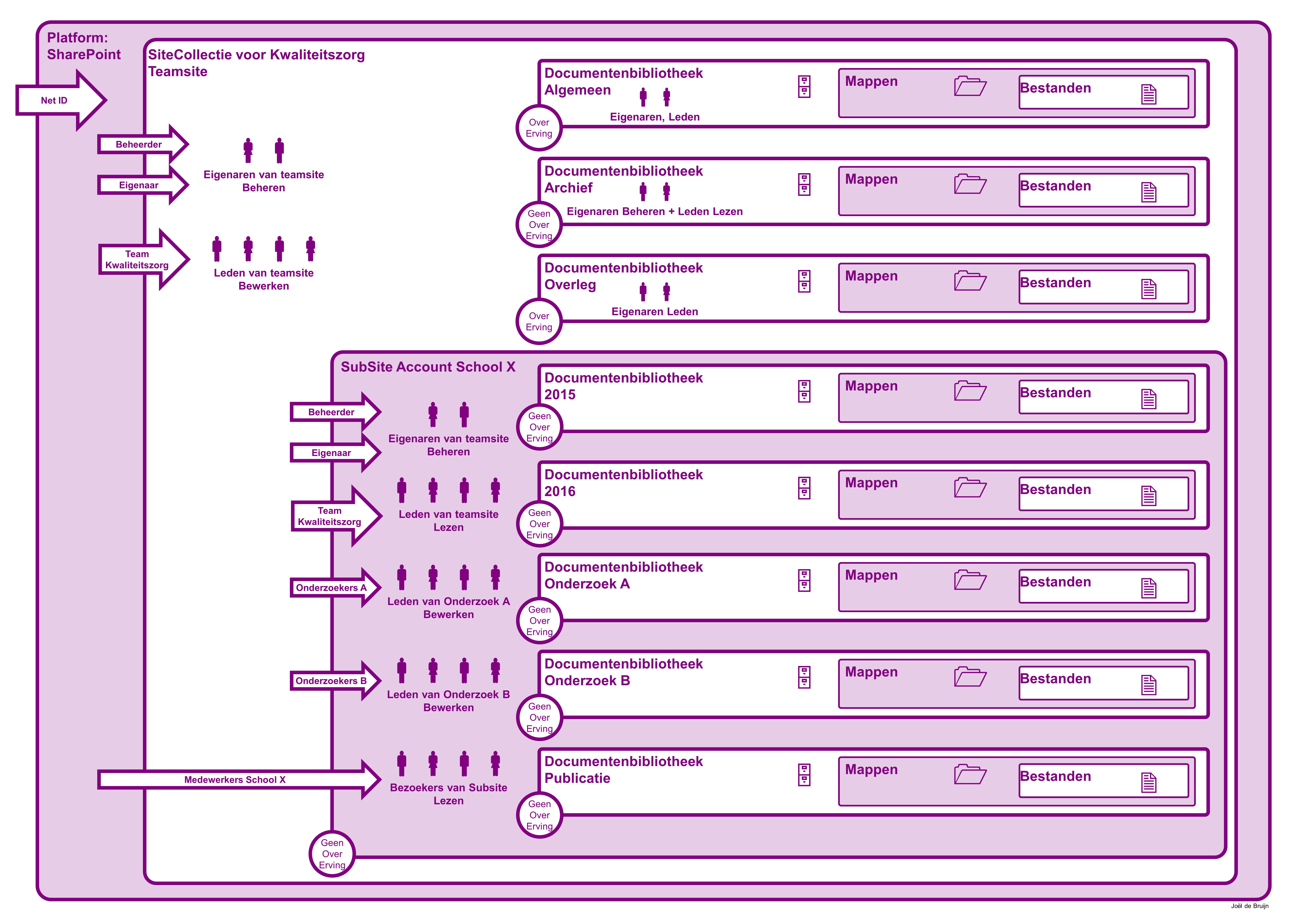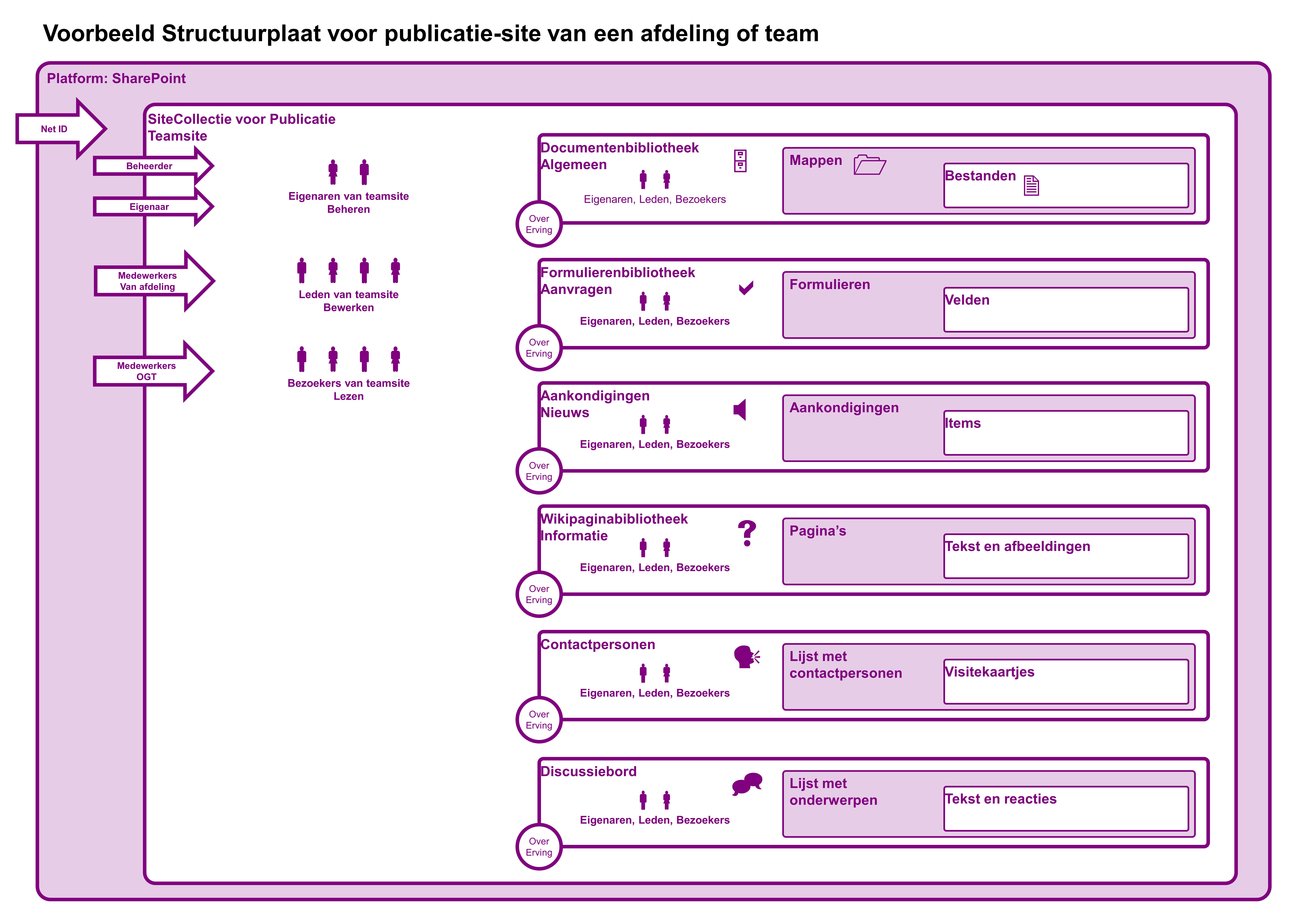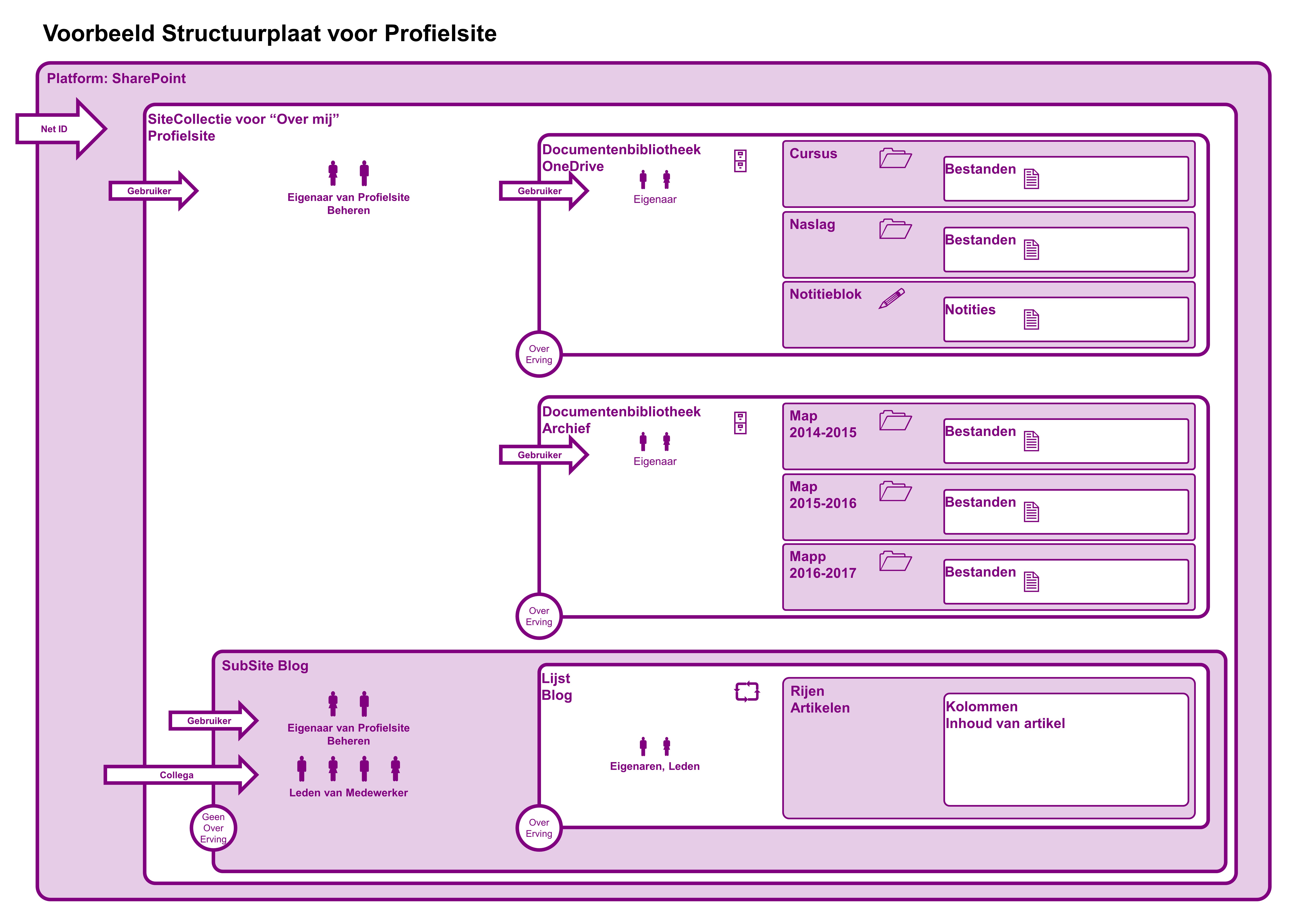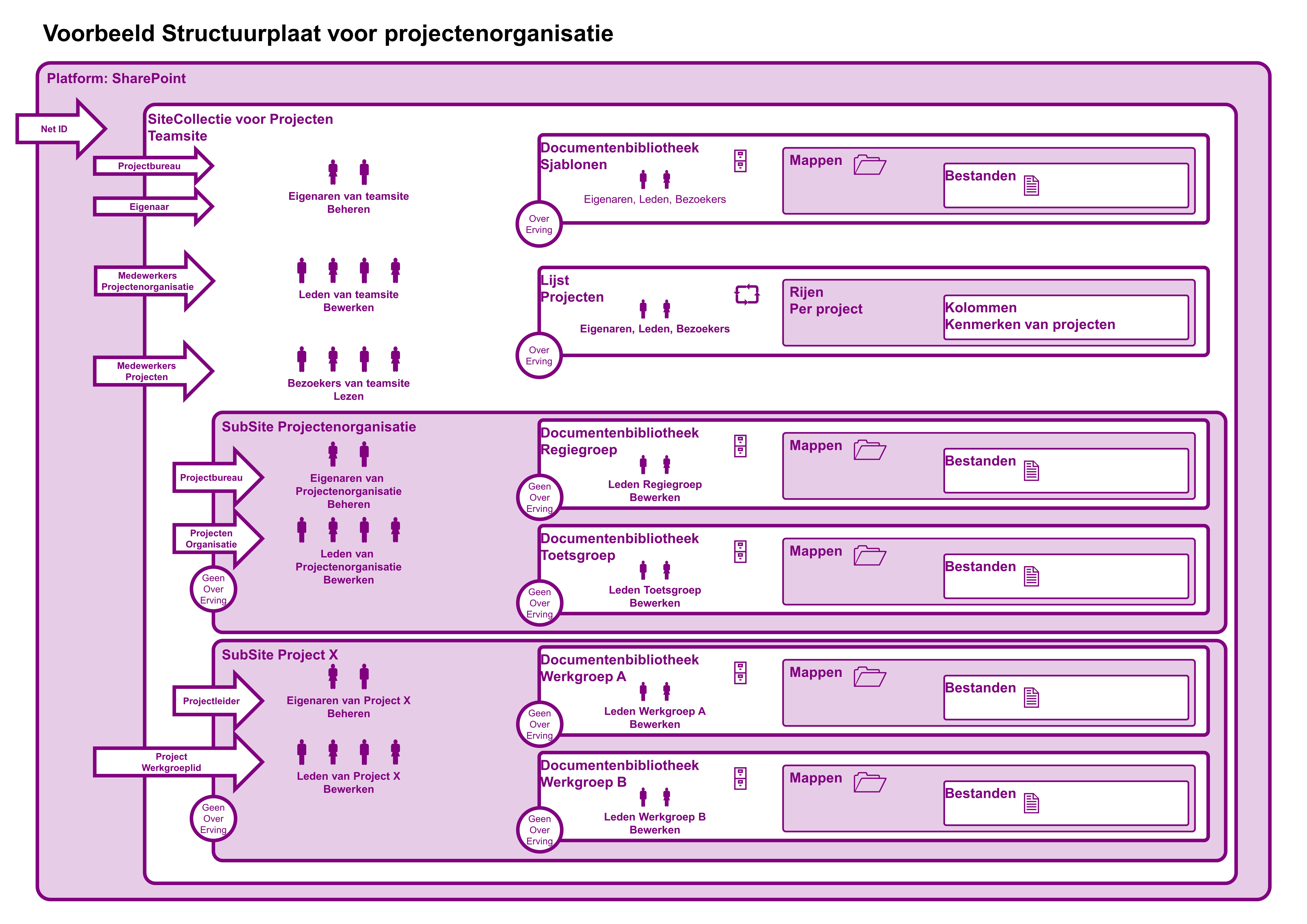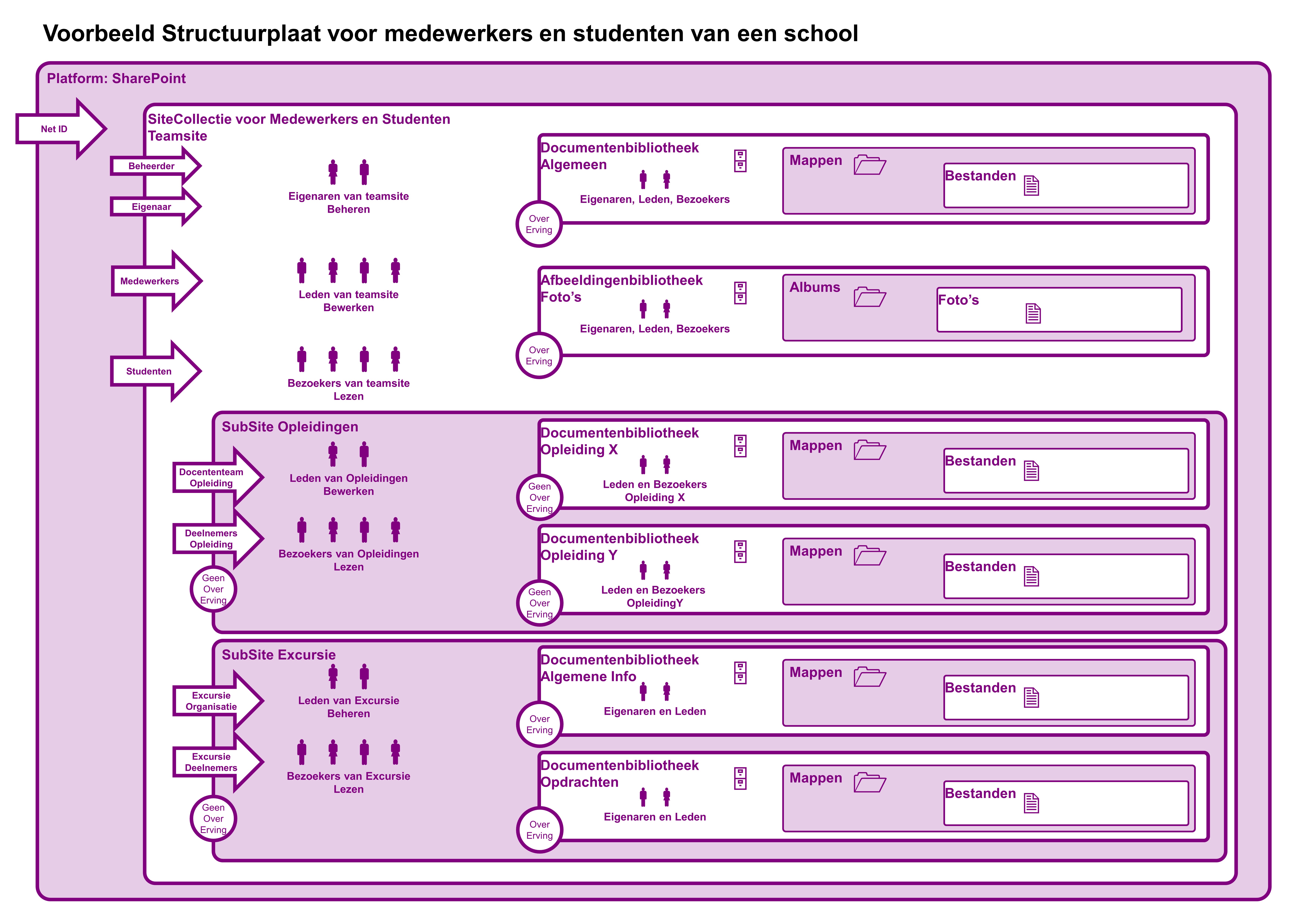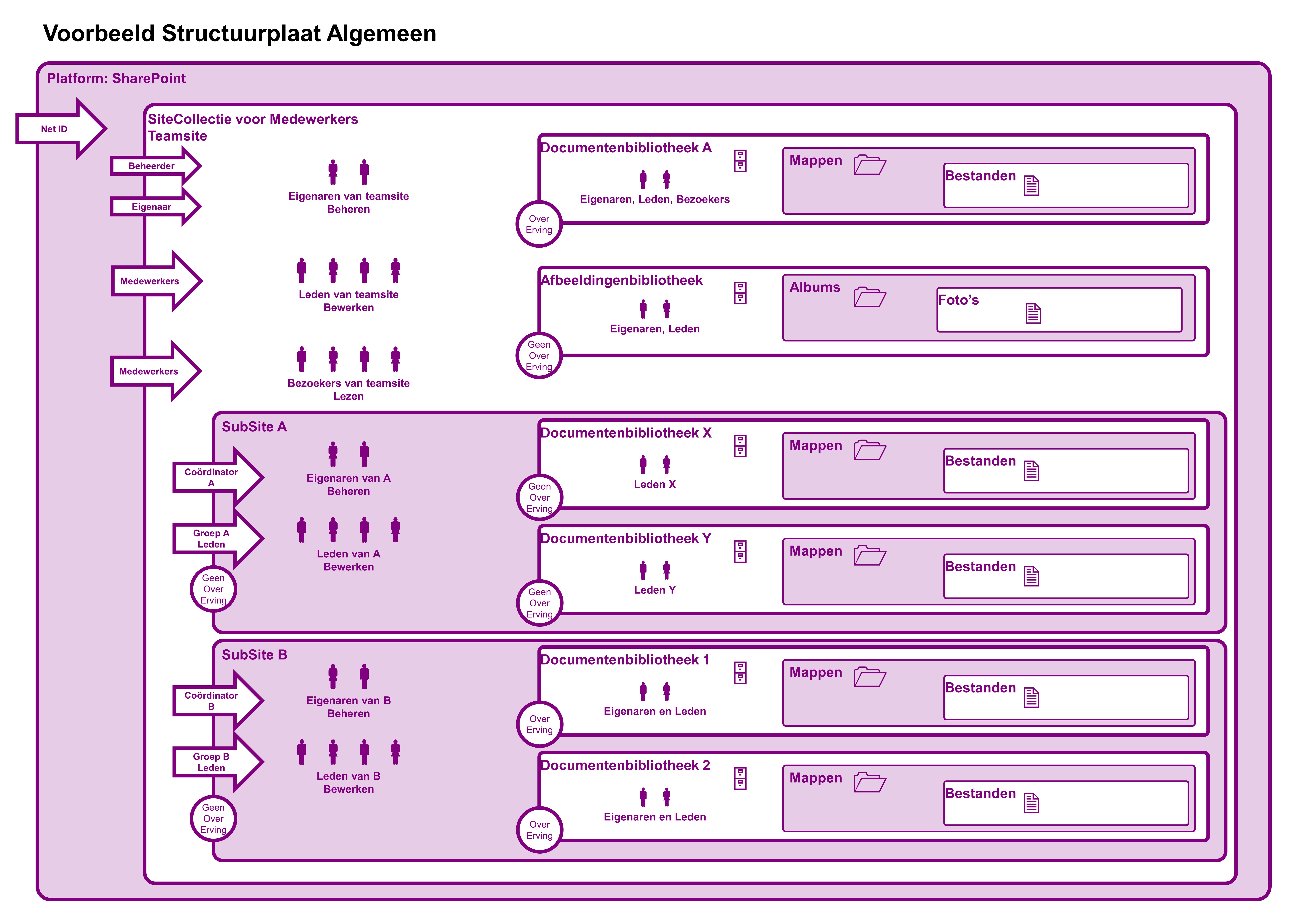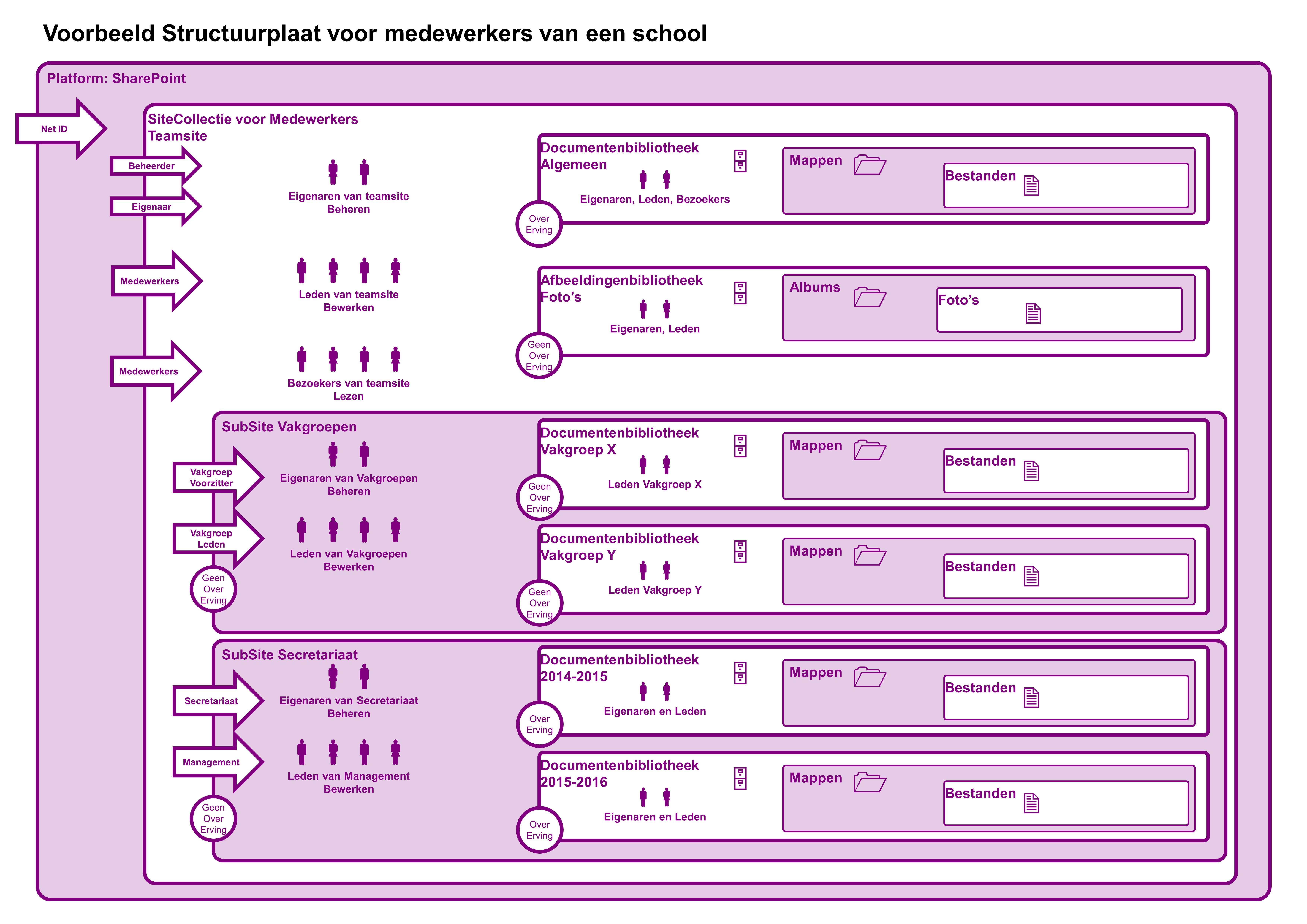Lara Bok en Bram Lankreijer vertellen over hun onderwijscatalogus op de 32ste saMBO-ICT Conferentie. In de doorgroei willen ze voorgesorteerde leertrajecten aanbieden met keuzedelen, aansluitend bij de herziene kwalificatiestructuur. Vanuit hun ambitie maken ze het zichzelf niet makkelijk: Het ID College heeft in haar ambitie staan dat ze maatwerk en gepersonaliseerd onderwijs willen bieden. Dat is bij grote instellingen altijd al een uitdaging geweest, massamaatwerk enzo.
De complexiteit ontstaat doordat je op grote schaal je onderwijsaanbod, de bouwblokjes in je opleidingen, je faciliteiten en de keuzes van studenten combineert tot een werkbare planning. Waarbij de hele onderwijslogistiek nog betaalbaar blijft lijkt me. In hun applicatielandschap betekent dat koppelingen tussen EduArte, GPUntis en SharePoint. Het geheel wordt wel onder architectuur gebouwd.
De uitgangspunten die ze hanteren:
- De onderwijscatalogus centraal. Het is gevuld met roosterbare onderwijsproducten, die qua omvang per stuk ongeveer 10 weken duren. Het kan ook kleiner, maar zo is het meer beheersbaar. De verwachting is dat je algemene producten kunt hergebruiken.
- Haalbaarheid boven perfectie! Iets dat ik vaak tegen mezelf moet zeggen, dus had ik wel gevoel bij deze kreet. Soms kun je zo lang bezig zijn met het ideaalplaatje van processen met applicaties dat je eigenlijk nooit aan de slag kunt gaan. De valkuil is dan dat je pas gaat implementeren als alle puzzelstukjes klaar zijn. Terwijl het handiger is om te gaan werken met dat stukje dat haalbaar is.
- Zoveel mogelijk aansluiten op de bestaande systemen
- Denken en werken parallel als motto. Het ideaal plaatje van ‘eerst denken, dan doen’ lieten ze los. Normaal gesproken bekijk je eerst je processen, dan de use-cases daarbinnen, dan de functionele eisen en ontwerp en pas daarna ga je bouwen en testen. In plaats daarvan leverde men de basisfunctionaliteit op, waarna steeds meer complexe mogelijkheden worden toegevoegd.
Omdat ik al eerder over het ID College geblogd had was ik nieuwsgierig naar hun applicatielandschap en de integratie tussen systemen. Concreet lijkt het me moeilijk om toe te komen met Untis en maatwerk in SharePoint On Premise als je echt wilt automatiseren. Het komt over alsof je toch veel werk hebt om de gegevens aan elkaar te knopen, aangezien Untis niet uitblinkt in koppelvlakken. Daarnaast vergt de eigen bouw in SharePoint ongeveer 1 FTE voor alleen de functionaliteit op het gebied van de onderwijscatalogus. Maatwerk blijft natuurlijk een keuze, maar dan is het goed om hier rekening mee te houden.